
Transparents
Conseils importants
Ne dépassez pas la capacité du bac d'entrée : 30 transparents.
Préparation à l'impression
1.
Vérifiez que l'imprimante est sous tension.
2.
Relevez le bac de sortie, puis retirez tout le papier qui se trouve dans le bac d'entrée.
3.
Amenez le guide de largeur du papier à sa position extrême à gauche, puis retirez
le guide de longueur du papier.
4.
Placez les transparents dans le bac d'entrée.
La face à imprimer doit être tournée vers le bas et la bande adhésive doit être dirigée
vers le haut et vers l'imprimante.
5.
Poussez doucement les transparents dans l'imprimante jusqu'à ce qu'ils soient bien
en place, de façon à ce que les bandes adhésives ne se chevauchent pas.
6.
Amenez les guides papier tout contre les enveloppes.
7.
Rabaissez le bac de sortie.
Guide de l'utilisateur
87
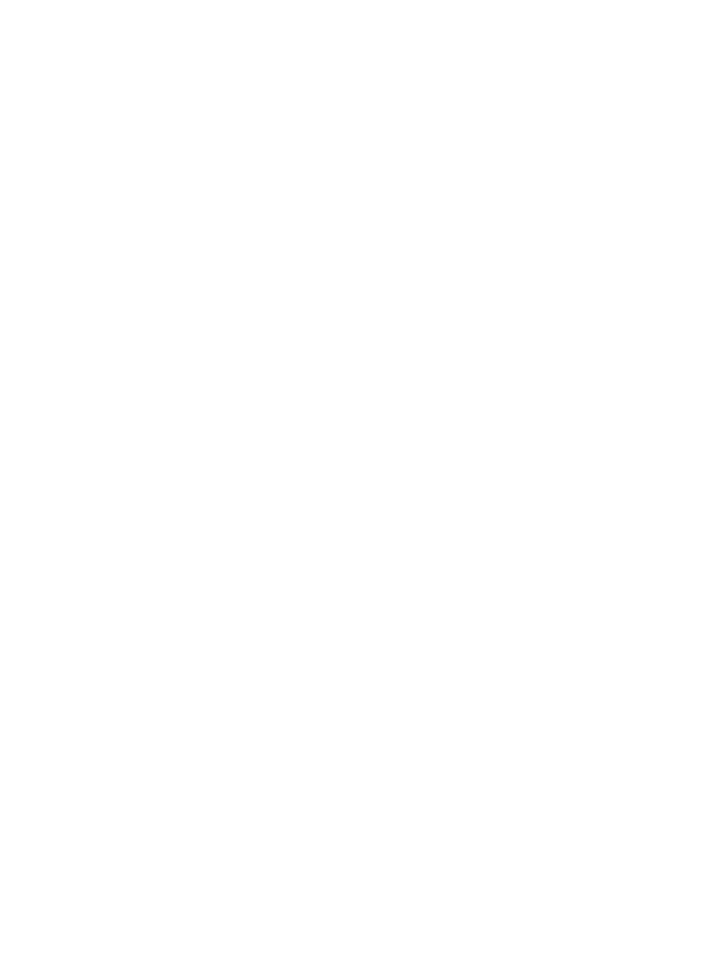
Impression
1.
Ouvrez la boîte de dialogue
Propriétés de l'imprimante
.
2.
Cliquez sur l'onglet
Raccourcis d'impression
.
3.
Dans la liste déroulante
Que souhaitez-vous faire
, cliquez sur
Impression de
présentation
, puis définissez les paramètres d'impression ci-après.
–
Type de papier
:
Automatique
; sinon, cliquez sur
Plus
et choisissez un type
de transparent approprié
–
Format de papier
: format de papier approprié
–
Source du papier
:
bac supérieur
4.
Sélectionnez les paramètres d'impression suivants selon les besoins.
–
Qualité d'impression
–
Imprimer en niveaux de gris
5.
Sélectionnez les autres paramètres d'impression appropriés, puis cliquez sur
OK
.
Utilisez l'aide
Qu'est-ce que c'est ?
pour en savoir plus sur les fonctions de la boîte de
dialogue Propriétés de l'imprimante.